環境:
Win10專業版
問題描述:
如何用cmd命令快速搭建FTP服務
解決方案:
1.輸入以下命令來安裝IIS(Internet Information Services):
dism /online /enable-feature /featurename:IIS-FTPServer /all
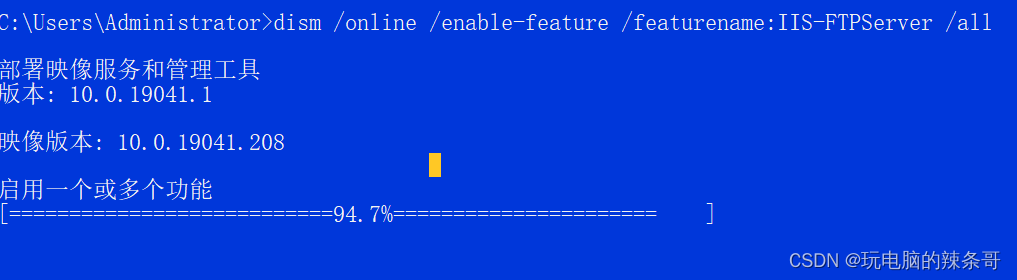
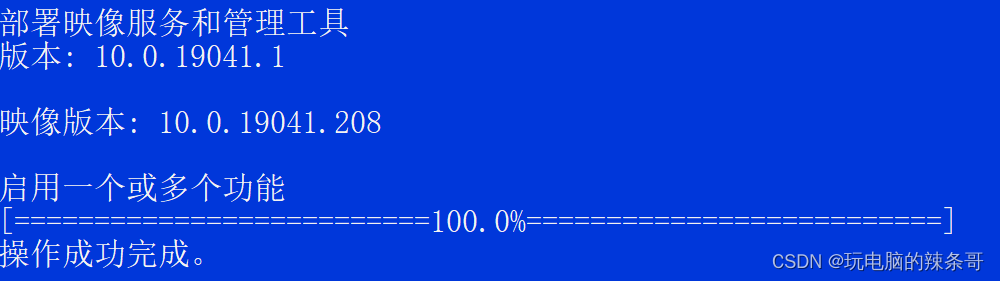
2.安裝完成后,您可以使用以下命令來啟動FTP服務:
sc config ftpsvc start=auto
net start ftpsvc

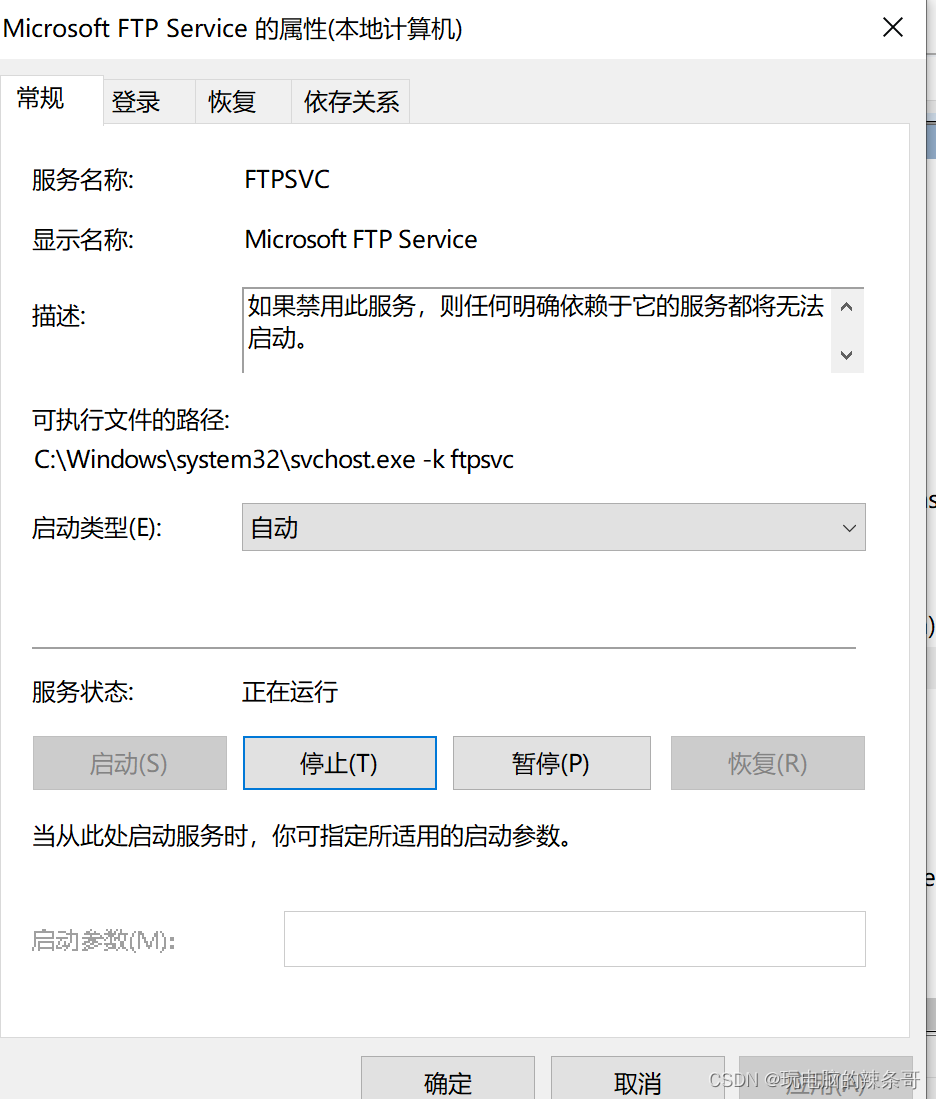
3.打開命令提示符(CMD)或PowerShell。使用以下命令導航到IIS安裝目錄的appcmd工具:cd %windir%\system32\inetsrv使用以下命令創建一個新的站點:#appcmd add site /name:<站點名稱> /bindings:ftp/<ip>:<端口號>: /physicalPath:<站點路徑>appcmd add site /name:11 /bindings:ftp/192.168.1.13:21: /physicalPath:D:\12添加成功

4.若要啟動新創建的站點,請使用以下命令:
#appcmd start site /site.name:<站點名稱>
appcmd start site /site.name:11

以下命令設置更改站點的IP綁定:#appcmd set site /site.name:<站點名稱> /bindings.[protocol='ftp',bindingInformation='<IP地址>:<端口號>:<主機名>']
#這些命令將禁用匿名身份驗證并啟用基本身份驗證。appcmd set config /section:system.webServer/security/authentication/anonymousAuthentication /enabled:falseappcmd set config /section:system.webServer/security/authentication/basicAuthentication /enabled:true
現在,您可以通過FTP客戶端連接到您的計算機。使用其他計算機上的FTP客戶端(如FileZilla),輸入自己的IP地址或計算機名、端口號(默認為21)、用戶名和密碼來連接您的FTP服務器。
5.請注意,此方法僅適用于Windows操作系統,并且需要管理員權限來安裝和配置FTP服務器。如果您希望進行更高級的配置或更多選項,建議使用專業的FTP服務器軟件。此外,請確保您的計算機有適當的防火墻和安全設置,以保護您的FTP服務和數據安全
6.下面GUI解密操作
按下Win + R鍵,打開運行對話框。在運行對話框中,輸入 "inetmgr",然后點擊"確定"。
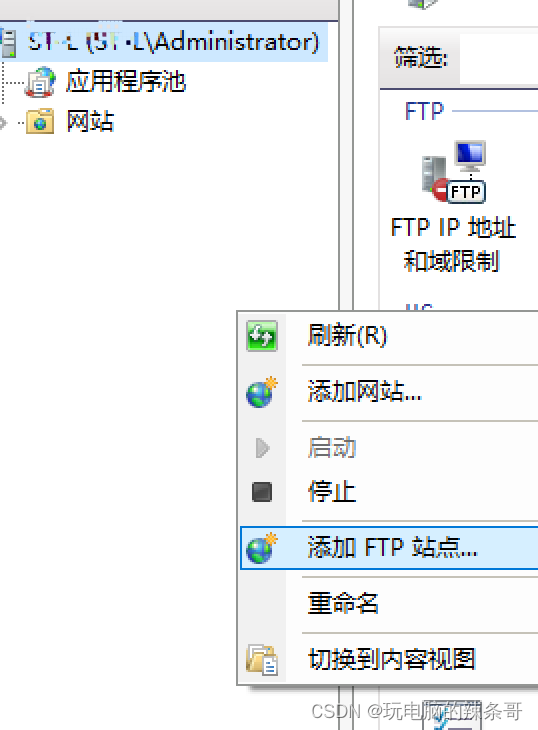
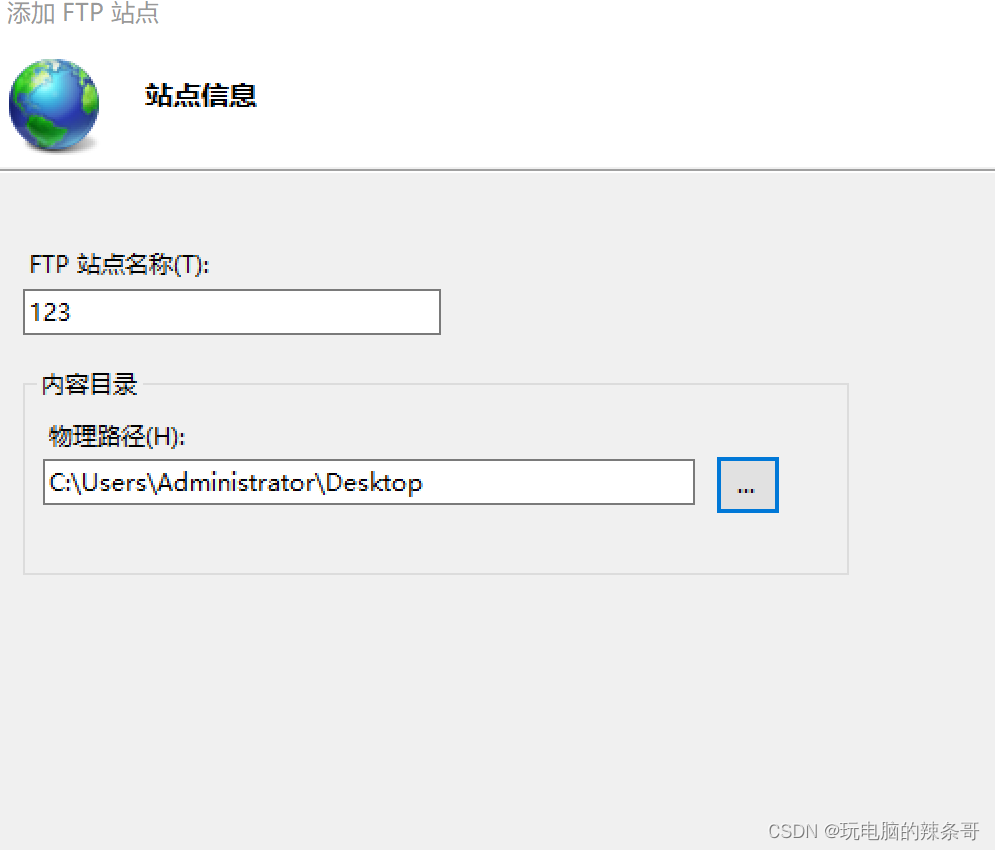
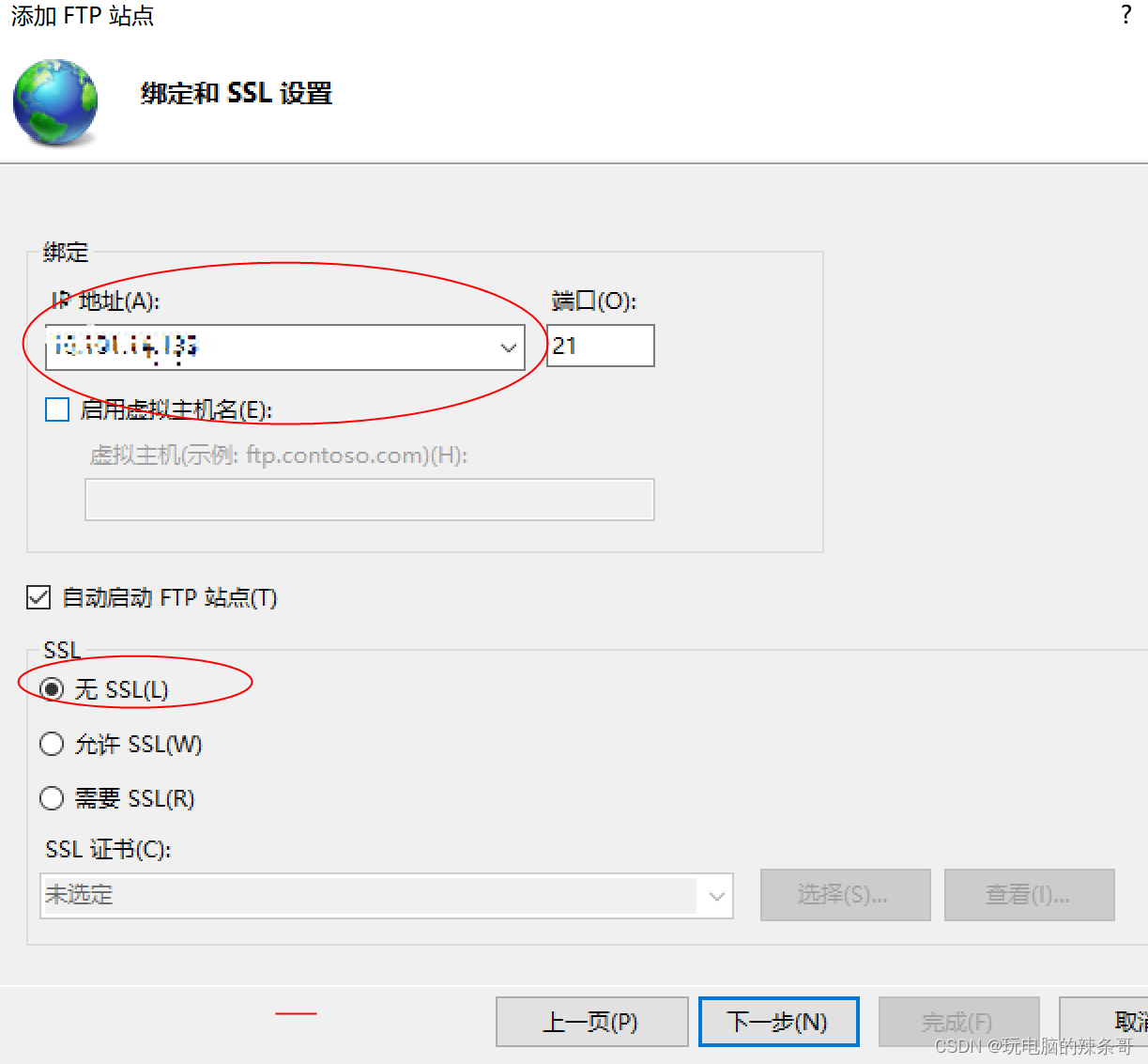
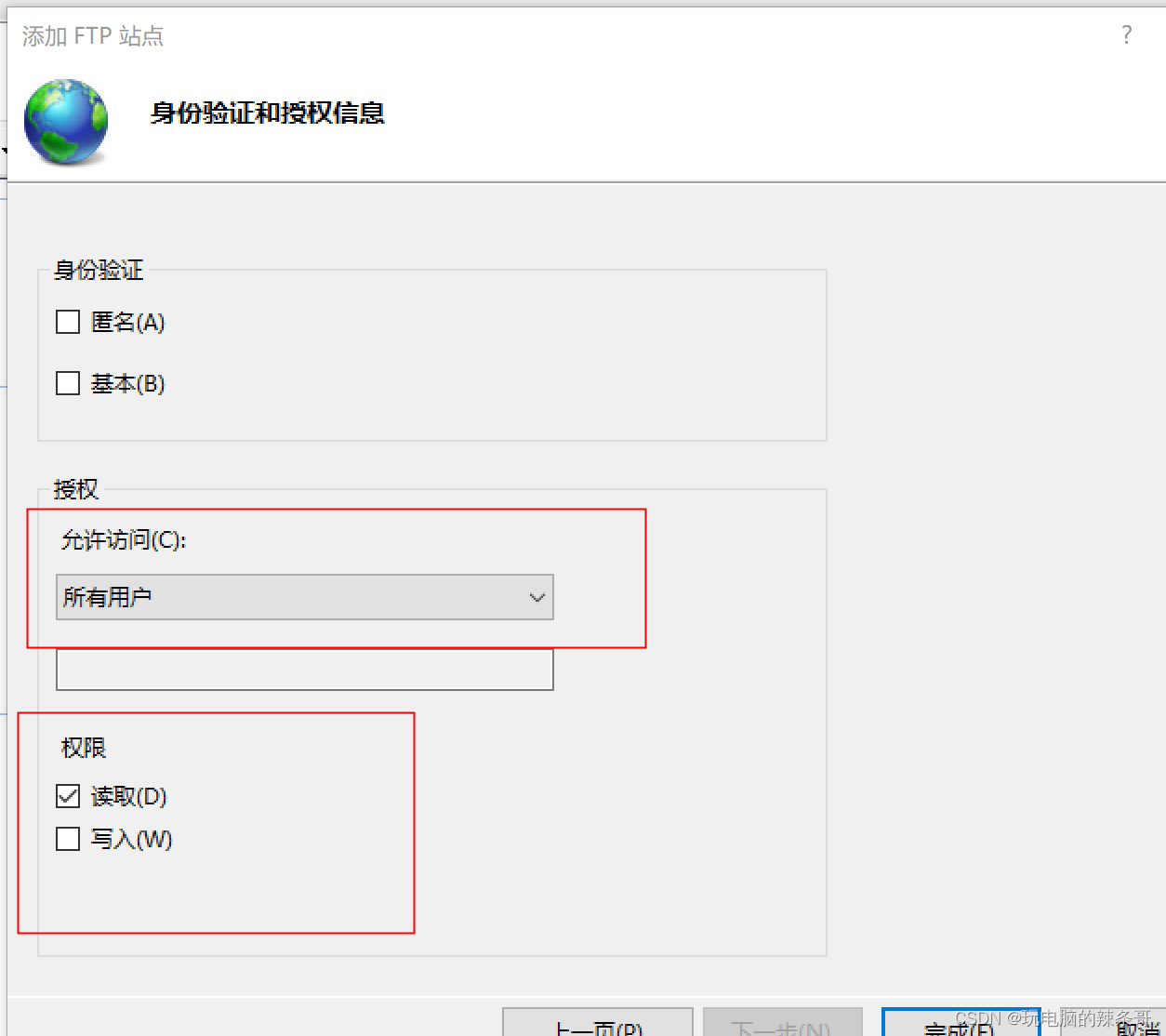
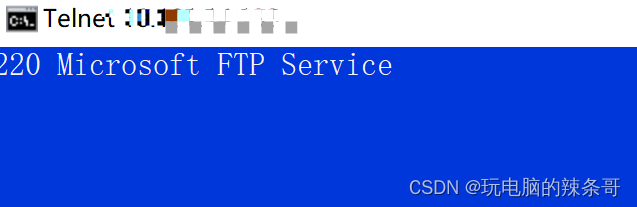
netstat -ano | findstr :21
7.最后在其他電腦瀏覽器輸入ftp://x.x.x.x用計算機當前賬戶密碼登錄訪問
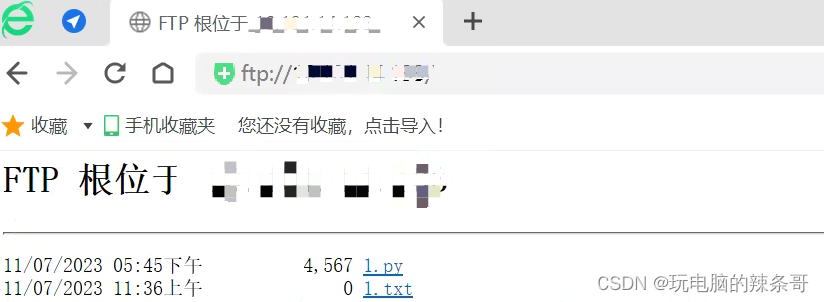
8.如果不想訪問時輸賬戶密碼,需要在身份驗證階段選擇匿名用戶
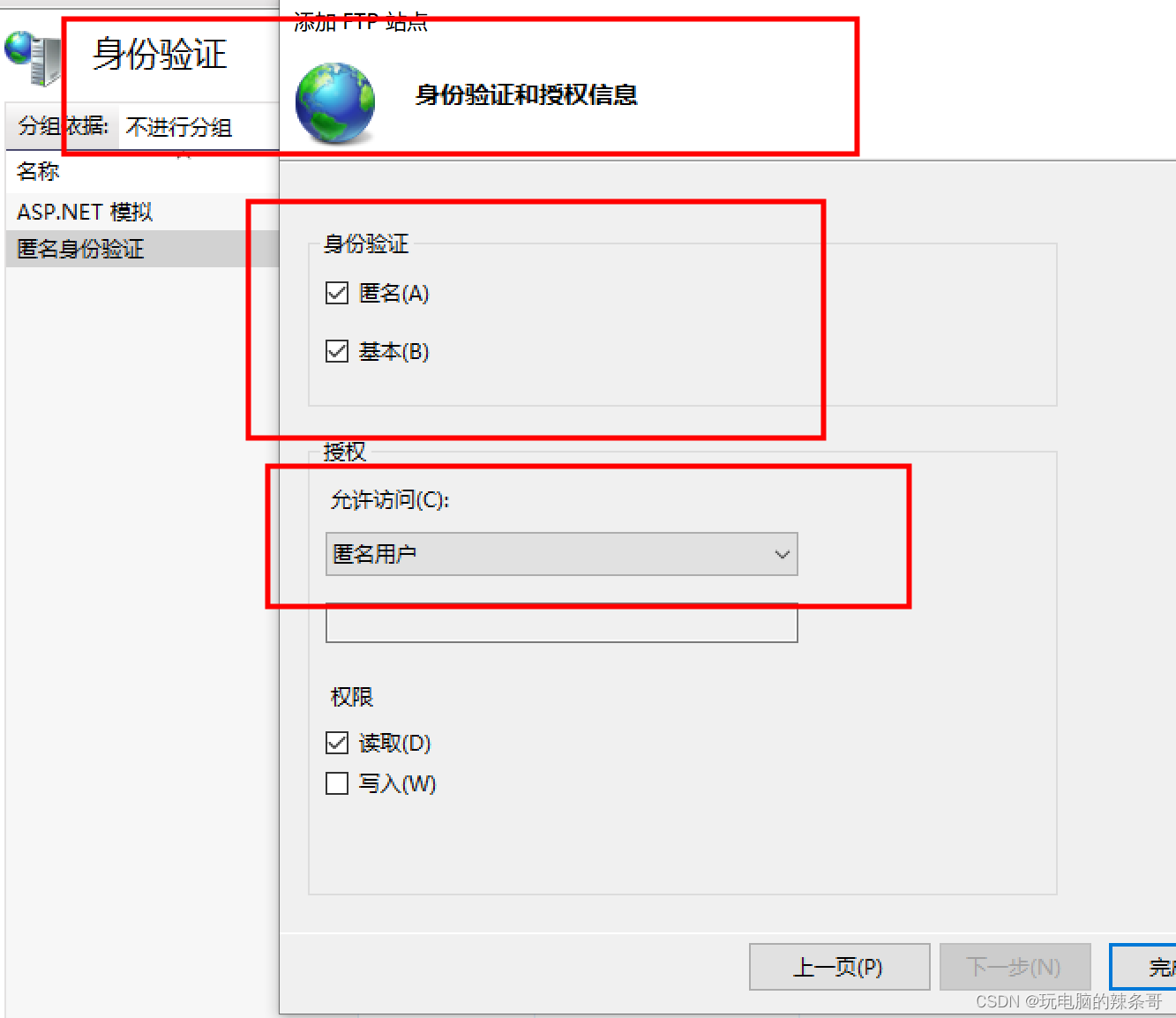



| 進程管理下 經典進程問題分析 線程 死鎖)





)

】操作列表:for循環、正確縮進、切片的使用、元組)




![[計算機網絡實驗]頭歌 實驗二 以太網幀、IP報文分析(含部分分析)](http://pic.xiahunao.cn/[計算機網絡實驗]頭歌 實驗二 以太網幀、IP報文分析(含部分分析))


